Audacity Metadata Editor: Je li to najbolji softver za uređivanje glazbenih oznaka na stolnom računalu
An Smjelost je izvrstan alat koji možete koristiti za učinkovito snimanje kristalno čistog zvuka. Pomoću ovog alata možete uređivati zvuk dodavanjem efekata, uljepšavanja i drugih stvari koje nudi profesionalni audio uređivač. Jedna od značajki koje ovaj alat može ponuditi je uređivač audio oznaka. Dakle, danas ćemo se usredotočiti na Audcatiy uređivač metapodataka te prednosti i nedostatke alata.

Dio 1. Audacity - najbolji način za jednostavno uređivanje glazbenih metapodataka
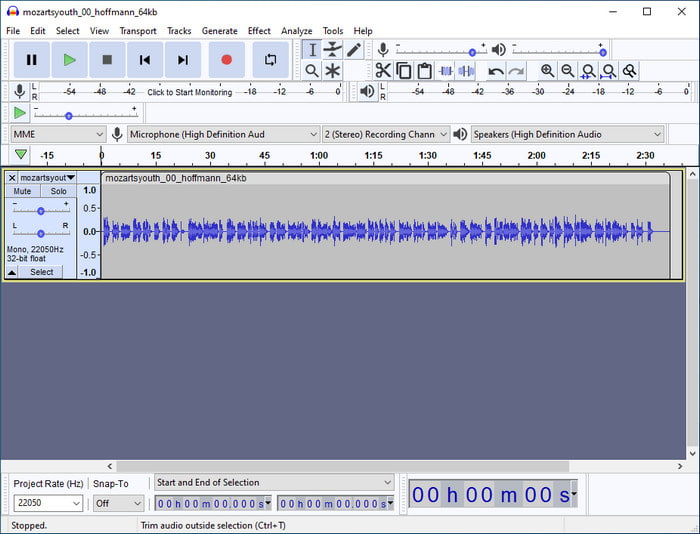
Ranije smo objasnili da možete koristiti Audacity kao uređivač metapodataka iako je to profesionalni audio uređivač koji možete koristiti na svom desktopu. Njegova sposobnost uređivanja zvuka daleko je bolja od drugog uređivača zvuka kojemu možete preuzeti ili pristupiti na webu. Dok koristite alat, vidjet ćete različite funkcije za dodavanje metapodataka vašim datotekama. Popis u nastavku je četiri bitne stvari koje ćete morati znati prije nego što promijenite ili ažurirate oznake prema vašim željama. Želite li saznati više? Nastavite s loptom dok istražujemo što je to.
Oznaka i vrijednost
Postoji sedam nepromjenjivih oznaka koje ne možete uređivati bez obzira na situaciju, ali možete dodati još oznaka ako želite podatke svojih datoteka učiniti detaljnijim. Navest ćemo sedam oznaka koje možete ispuniti pomoću uređivača metapodataka Audacity da biste znali što su to.
◆ Ime umjetnika
◆ Naslov pjesme
◆ Naslov albuma
◆ Broj pjesme
◆ God
◆ Žanr
◆ Komentari
Ne možete promijeniti ove oznake, ali možete promijeniti njihovu vrijednost na desnoj strani. Ne možete promijeniti naziv prvih sedam oznaka jer su one trajne, pa ako smatrate da ovi podaci nisu dovoljni i želite dodati još jednu, možete kliknuti gumb za dodavanje. Zatim upišite naziv u oznaku na lijevoj ploči i dodajte vrijednost ili podatke na desnu ploču tekstualnog okvira.
Žanr
Audacity uređivač metapodataka ima svoju opciju za žanr. Ako želite ukloniti ili dodati žanr audio datoteke, možete jednostavno kliknuti gumb padajućeg izbornika i odabrati željeni žanr. Ali ako želite ukloniti žanr, morate istaknuti tekst pod žanrom i pritisnuti tipku za brisanje na tipkovnici.
Predlošci
Dok koristite Audactiy, možete dodati ili spremiti Predlošci kao dio oznaka na audio datoteci. Ali predlošci koje ovdje možete unijeti su u formatu .xml. XML datoteke su označni jezik koji ima podatke i metapodatke o sebi. To je proširenje metapodataka koje ste izdvojili iz datoteke. Ali predložak možete učitati na Audacity samo ako ste ga prethodno koristili.
Zaustavite audio dijalog
Ako ne želite vidjeti Audio dijalog tijekom izvoza audiodatoteke s metapodacima, možete označiti okvir "Ne prikazuj ovo prilikom izvoza zvuka". Iako funkcija neće utjecati na oznake, još uvijek to razmatramo kao opciju koju biste željeli koristiti. Ali ako želite vidjeti dijaloški okvir, ne smijete ga kliknuti.
Ako vam ove opcije nisu dovoljne, možda ćete pročitati sljedeći dio. Kao što smo spomenuli, isključivo namjenski uređivač metapodataka koji biste željeli koristiti daleko je veći od Audacityja. Molimo pročitajte sljedeći dio da biste znali o čemu govorimo.
Dio 2. Kako urediti metapodatke na Windowsima i Macu pomoću softvera Ultimate
Pretpostavimo da niste zadovoljni uređivačem metapodataka Audacity. U tom slučaju, FVC Video Converter Ultimate mogao bi biti najbolji izbor za vas da popunite praznine koje ne možete pronaći na Audacityju. Uz vrhunski pretvarač možete jednostavno manipulirati oznakama medijske datoteke u nekoliko klikova. Ne morate brinuti ako nemate iskustva s uređivanjem oznaka svoje audio datoteke jer ovaj alat nije tako težak za korištenje. Također, ovdje možete prenijeti bilo koju audio datoteku, a ako želite promijeniti metapodatke na svom videu, ovaj alat je od velike pomoći; Za razliku od Audacatiya koji podržava samo audio datoteku.
Osim nevjerojatnih značajki za uređivanje metapodataka, ovaj alat vam može pomoći u mnogim različitim zadacima kao što su komprimiranje, uređivanje, rezanje, obrezivanje, ubrzavanje ili smanjivanje, itd. Umjesto da sve ove značajke preuzimate zasebno, ovaj alat možete preuzeti na imati sve ovo. Zar nije super? Na temelju imena, ultimativan je, tako da nema sumnje u njegove značajke i funkcije. Naučite kako promijeniti ili popraviti metapodatke pomoću vrhunskog alata slijedeći korake u nastavku.
Korak 1. Preuzmite vrhunski uređivač metapodataka na svoju radnu površinu, ispravno kliknite gumb za preuzimanje koji vaš OS podržava. Slijedite postupak instalacije odmah, zatim ga pokrenite za nastavak.
Besplatno preuzimanjeZa Windows 7 ili novijiSigurno preuzimanje
Besplatno preuzimanjeZa MacOS 10.7 ili novijiSigurno preuzimanje
Korak 2. Zatim kliknite Kutija s alatima odjeljak i pronađite Uređivač medijskih metapodataka; pritisnite ga da otvorite značajku.
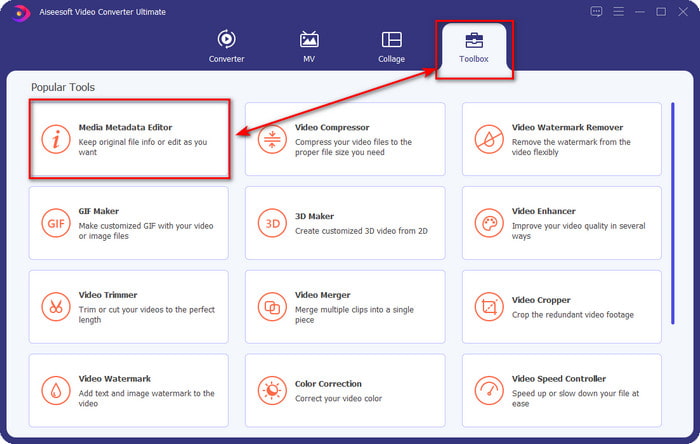
3. korak Pogoditi +, tada će se na vašem zaslonu prikazati mapa računala, locirajte datoteku u kojoj želite promijeniti metapodatke i kliknite Otvoren.
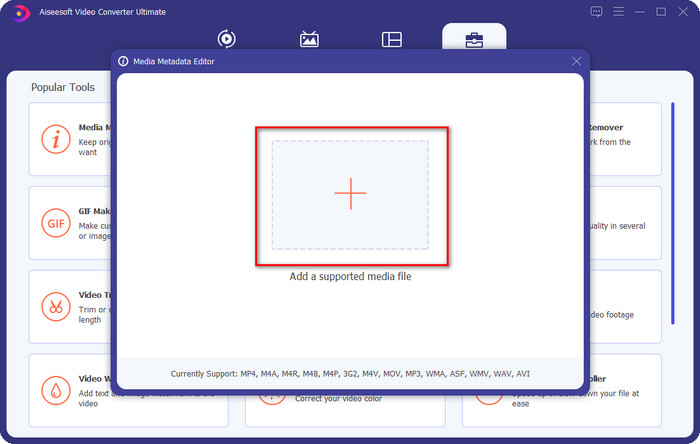
4. korak Umetnite željene podatke na desnu stranu i dodirnite tekstualni okvir za ručni unos podataka. Nakon toga kliknite na Uštedjeti gumb kako biste bili sigurni da su oznake spremljene. Jednostavno, sada ste dodali metapodatke u svoju medijsku datoteku, ali puno lakše.
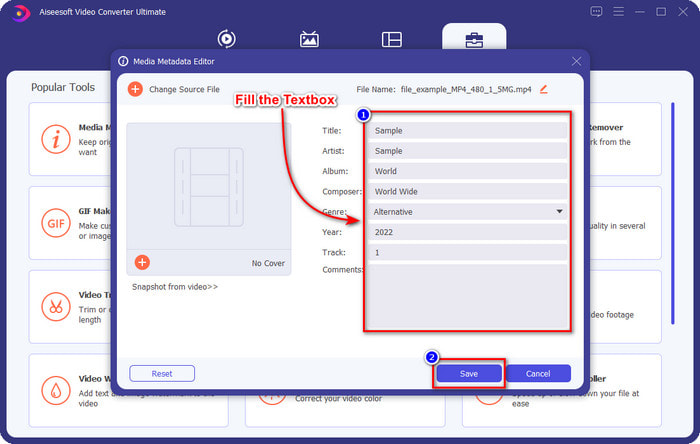
Povezano:
Najbolji uređivač MP3 metapodataka
Najbolji uređivač AAC metapodataka
Dio 3. Često postavljana pitanja o uređivaču metapodataka Audacity
Mogu li dodati sliku pomoću uređivača metapodataka Audacity?
Alat ne podržava dodavanje slike kao oznake na zvuk u datoteci. Dakle, ako ovo želite koristiti za dodavanje slike kao oznake, ne možete to učiniti, ali možete koristiti ultimate kao alternativu dodavanju oznake slike u vašu datoteku. Klikom na ikonu + na lijevoj strani, možete locirati slikovnu datoteku koju želite koristiti; kliknite Otvori da biste ga uspješno dodali.
Ima li izvoz audio datoteka na Audacity vodeni žig?
Srećom, neće ostaviti vodeni žig na vašoj audio datoteci. Dakle, ako ovo koristite za dodavanje oznaka u svoju audio datoteku, očekujte da neće biti vodenog žiga nakon što izvezete datoteku.
Zašto ne mogu otvoriti Audacity?
U ovom se problemu može pojaviti mnogo razloga; ako želite znati, navest ćemo tri razloga zbog kojih ne možete otvoriti Audacity. Prvi razlog, paket za preuzimanje koji morate preuzeti nije potpun; zbog intervala ili nestabilnih veza nećete moći otvoriti Audacity. Drugo, proces instalacije je nepotpun ili prekinut, isto kao i proces preuzimanja; nakon što proces instalacije nije dovršen, Audacity se neće otvoriti. Konačno, verzija koju ste preuzeli treba ažurirati, a možete provjeriti službenu web stranicu Audacityja da provjerite postoje li nova ažuriranja na vašem desktopu. Ako problem nije spomenut, nazovite tehničku podršku alata kako bi vam ispravno pomogla.
Zaključak
Audacity je nevjerojatno najbolji audio uređivač koji možete besplatno preuzeti na svoj Windows i Mac. Iako njegove mogućnosti dodavanja oznaka imaju ograničenja, još uvijek mislimo da je to jedan od najboljih uređivača metapodataka za audio. Ako smatrate da Audacity daje nedovoljno za ovaj zadatak, morate pokušati preuzeti i koristiti FVC Video Converter Ultimate. Sigurno će vam ovo pomoći bolje od uređivača metapodataka Audacity, preuzmite alat i testirajte ga ako želite znati više.



 Video Converter Ultimate
Video Converter Ultimate Snimač zaslona
Snimač zaslona


